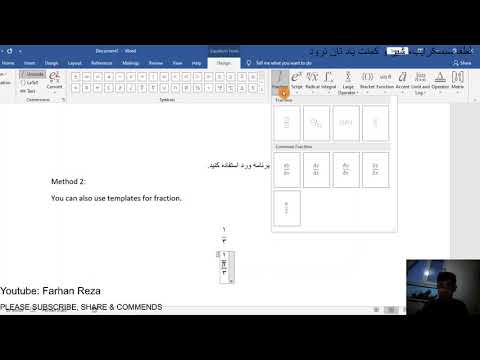کسر یکی از عناصر فرمول هایی است که ابزار Microsoft Equation برای آن در واژه پرداز وجود دارد. با استفاده از آن می توانید هر فرمول پیچیده ریاضی یا فیزیکی ، معادلات و سایر عناصری را که شامل نویسه های خاص است وارد کنید.

دستورالعمل ها
مرحله 1
برای اجرای ابزار Microsoft Equation ، باید به آدرس زیر بروید: "Insert" -> "Object" ، در کادر گفتگوی باز شده ، در اولین تب از لیست ، Microsoft Equation را انتخاب کرده و "OK" را کلیک کنید یا دوبار کلیک کنید روی مورد انتخاب شده پس از شروع ویرایشگر فرمول ، یک نوار ابزار در مقابل شما باز می شود و یک قسمت برای وارد کردن فرمول در متن ظاهر می شود: یک مستطیل در یک قاب نقطه دار. نوار ابزار به بخشهایی تقسیم می شود که هر بخش شامل مجموعه ای از نمادهای عمل یا بیان است. وقتی روی یکی از بخشها کلیک کنید ، لیستی از ابزارهای موجود در آن گسترش می یابد. از لیست باز شده نماد مورد نظر را انتخاب کرده و بر روی آن کلیک کنید. پس از انتخاب ، نماد مشخص شده در مستطیل انتخاب شده در سند ظاهر می شود.
گام 2
بخشی که حاوی عناصر نوشتن کسر است ، در خط دوم نوار ابزار قرار دارد. هنگامی که نشانگر ماوس را روی آن قرار می دهید ، یک راهنمای ابزار "الگوهای کسری و رادیکال" خواهید دید. یک بار روی قسمت کلیک کنید و لیست را گسترش دهید. در منوی کشویی ، الگوهایی برای کسرهای دارای افقی و بریدگی وجود دارد. از میان گزینه هایی که ظاهر می شود ، می توانید یکی از گزینه های مناسب وظیفه خود را انتخاب کنید. روی گزینه مورد نظر خود کلیک کنید. پس از کلیک ، در قسمت ورودی که در سند باز شده است ، یک علامت کسر و یک فضای برای ورود به مخرج و مخرج ظاهر می شود ، که توسط یک خط نقطه گذاری شده است. مکان نما پیش فرض به طور خودکار در قسمت ورودی شمارنده قرار می گیرد. شماره دهنده را وارد کنید. علاوه بر اعداد ، می توانید علائم ریاضی ، حروف یا علائم کنش را نیز وارد کنید. می توان آنها را از طریق صفحه کلید و از بخشهای مربوط به نوار ابزار Microsoft Equation وارد کرد. پس از وارد کردن شماره ، کلید TAB را فشار دهید تا به مخرج بروید. برای وارد کردن مخرج نیز می توانید با کلیک بر روی قسمت بروید. به محض نوشتن فرمول ، با نشانگر ماوس در هر کجای سند کلیک کنید ، نوار ابزار بسته می شود ، ورودی کسر تکمیل می شود. برای ویرایش کسری ، با دکمه سمت چپ ماوس بر روی آن دوبار کلیک کنید.
مرحله 3
اگر هنگام باز کردن منوی "Insert" -> "Object" ، ابزار Microsoft Equation را در لیست پیدا نکردید ، باید آن را نصب کنید. دیسک نصب ، تصویر دیسک یا پرونده توزیع Word را اجرا کنید. در پنجره نصب شده که ظاهر می شود ، "افزودن یا حذف م componentsلفه ها را انتخاب کنید. افزودن یا حذف م Compلفه های فردی »و روی Next کلیک کنید. در پنجره بعدی ، مورد "تنظیمات برنامه پیشرفته" را علامت بزنید. روی Next کلیک کنید. در پنجره بعدی ، لیست لیست "Office Tools" را پیدا کرده و روی علامت مثبت در سمت چپ کلیک کنید. در لیست گسترش یافته ، ما به مورد "ویرایشگر فرمول" علاقه مند هستیم. روی نماد کنار «فرمول ویرایشگر» کلیک کنید و در منوی باز شده ، روی «اجرا از رایانه من» کلیک کنید. پس از آن ، روی "به روزرسانی" کلیک کنید و منتظر بمانید تا نصب م requiredلفه مورد نیاز انجام شود.